Examiner l’unification des données
Passez en revue le résumé des modifications, créez le profil unifié et examinez les résultats.
Examiner et créer des profils clients
Cette dernière étape du processus d’unification affiche un résumé des étapes du processus et offre la possibilité d’apporter des modifications avant de créer le profil unifié.
Les étapes et les images suivantes illustrent la première fois que vous passez par le processus d’unification. Pour modifier les paramètres d’unification existants, consultez Mettre à jour les paramètres d’unification.
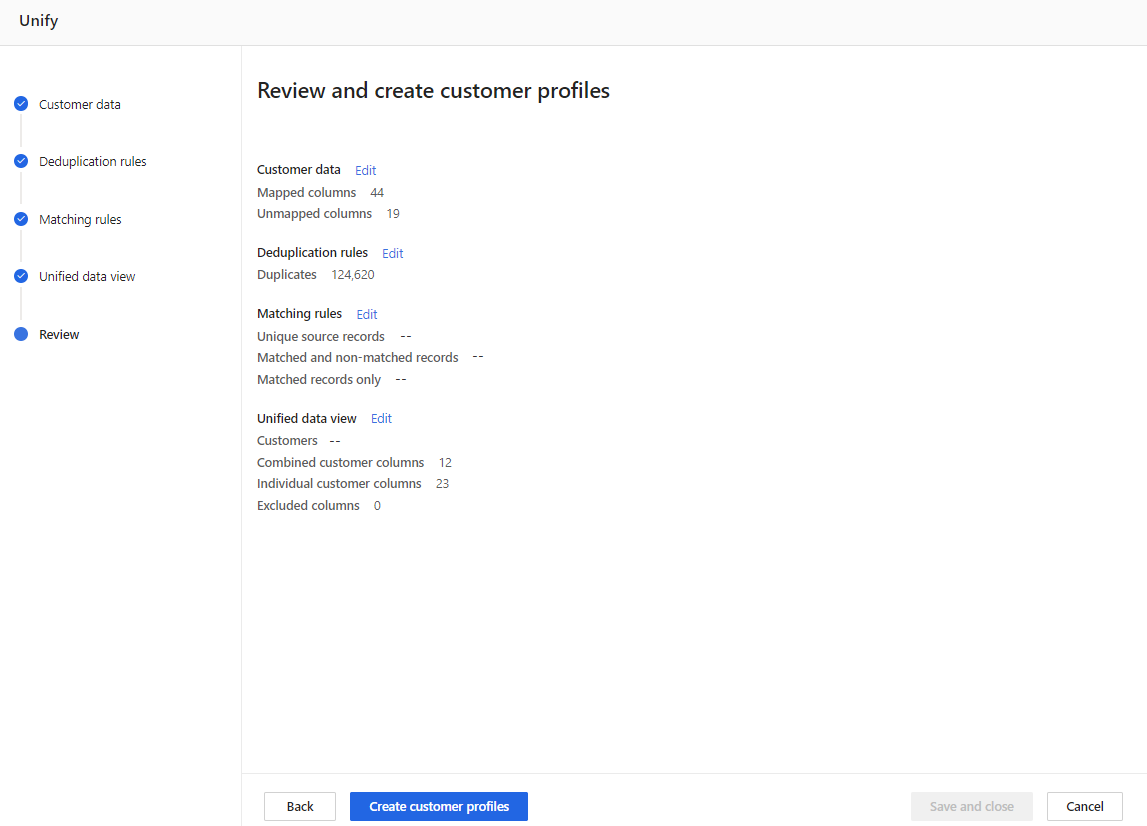
Sélectionnez Modifier sur l’une des étapes d’unification des données pour examiner et apporter des modifications.
Si vous êtes satisfait de vos sélections, sélectionnez Créer des profils clients. La page Unifier s’affiche pendant la création du profil client unifié.
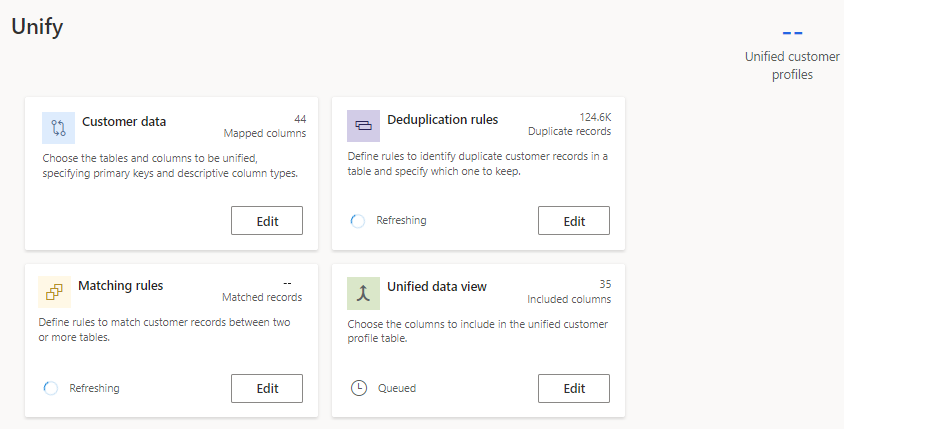
Astuce
Il existe des statuts pour les tâches et les processus. La plupart des processus dépendent d’autres processus en amont, tels que l’actualisation des sources de données et du profilage des données.
Sélectionnez le statut pour ouvrir le volet Détails de la progression et afficher la progression des tâches. Pour annuler la tâche, sélectionnez Annuler la tâche en bas du volet.
Sous chaque tâche, sélectionnez Afficher les détails pour plus d’informations sur l’avancement, telles que l’heure du traitement, la date du dernier traitement et les erreurs et avertissements applicables associés à la tâche ou au processus. Sélectionnez l’option Afficher le statut du système en bas du volet pour voir les autres processus du système.
La création de l’algorithme d’unification prend un certain temps et vous ne pouvez pas modifier la configuration tant qu’il n’est pas terminé.
Afficher les résultats de l’unification des données
Après l’unification, la page Données>Unifier indique le nombre de profils client unifiés. Les résultats de chaque étape du processus d’unification s’affichent sur chaque vignette. Par exemple, Données du client affiche le nombre de colonnes mappées et Règles de déduplication affiche le nombre d’enregistrements en double trouvés.
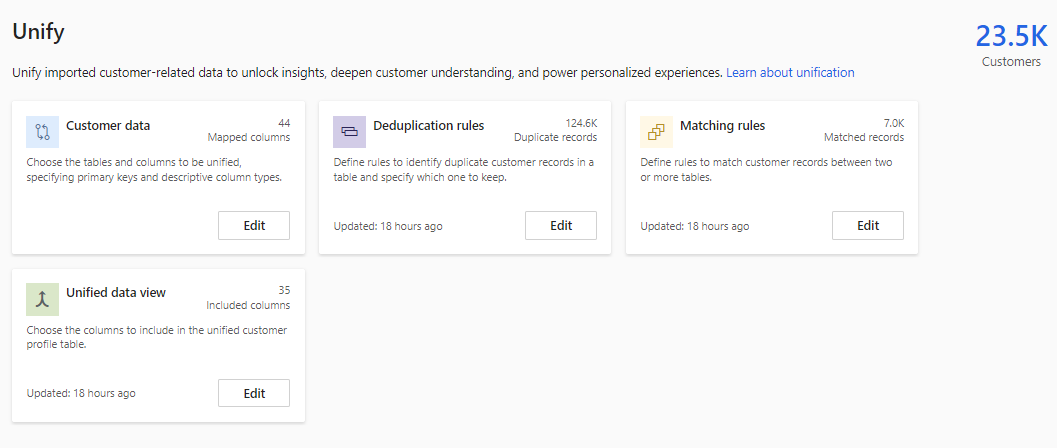
Astuce
La vignette Règles de correspondance s’affiche uniquement si plusieurs tables ont été sélectionnées.
Nous vous recommandons d’examiner les résultats, en particulier la qualité de vos règles de correspondance et de les affiner si nécessaire.
Si nécessaire, apportez des modifications aux paramètres d’unification et réexécutez le profil unifié.
Important
Si l’unification des données ne se comporte pas comme prévu, validez les résultats à l’aide de ce guide de résolution des problèmes.
Étapes suivantes
Configurez les activités, les enrichissements, les relations, ou les mesures pour obtenir plus d’informations sur vos clients.